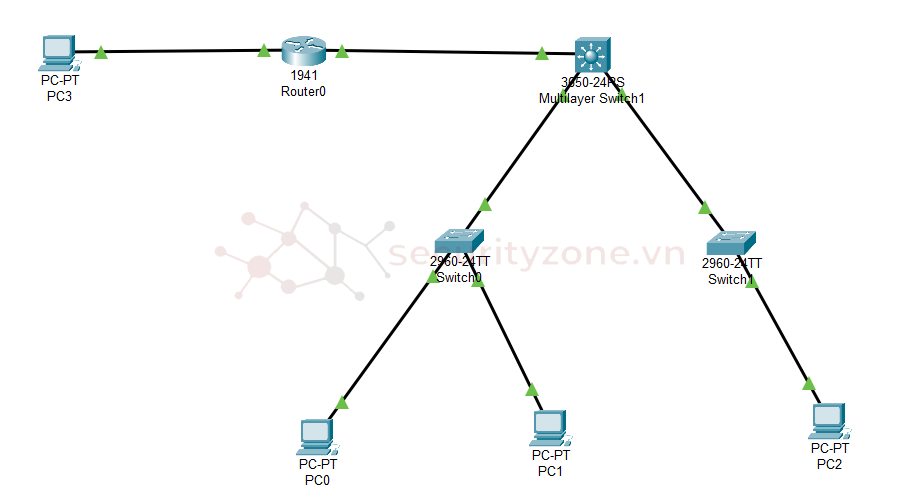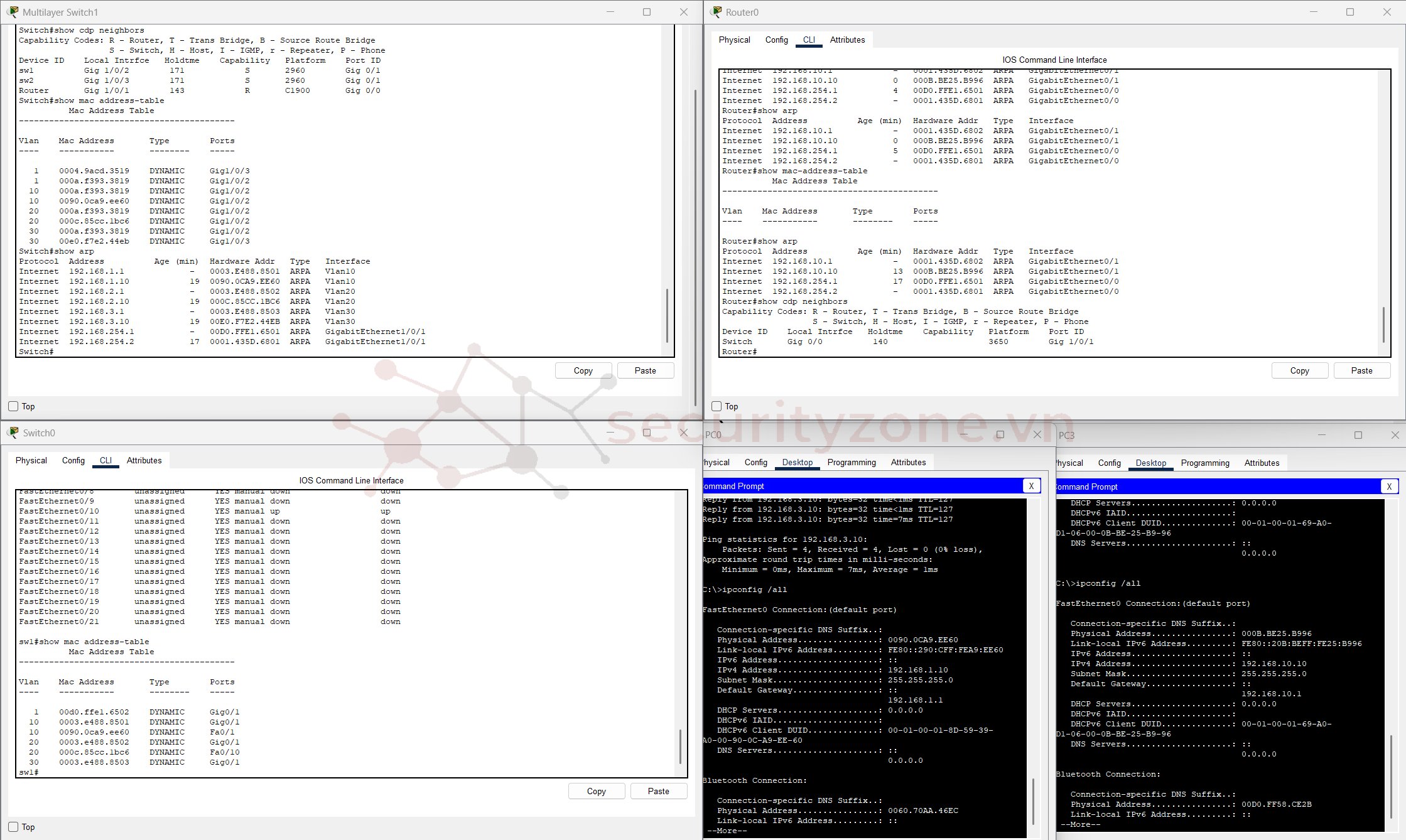Cấu Hình Cơ Bản Trên Router & Switch
Khi làm việc với Router và Switch trong hệ thống mạng, việc nắm rõ các lệnh cấu hình cơ bản là điều cần thiết. Bài viết này sẽ giúp bạn hiểu về các chế độ CLI, cách đặt IP cho interface, bảo mật thiết bị, và các lệnh kiểm tra quan trọng.
A. Trên Router
1. Các Mode Trong CLI
Thiết bị Cisco có nhiều mode khác nhau để quản lý và cấu hình: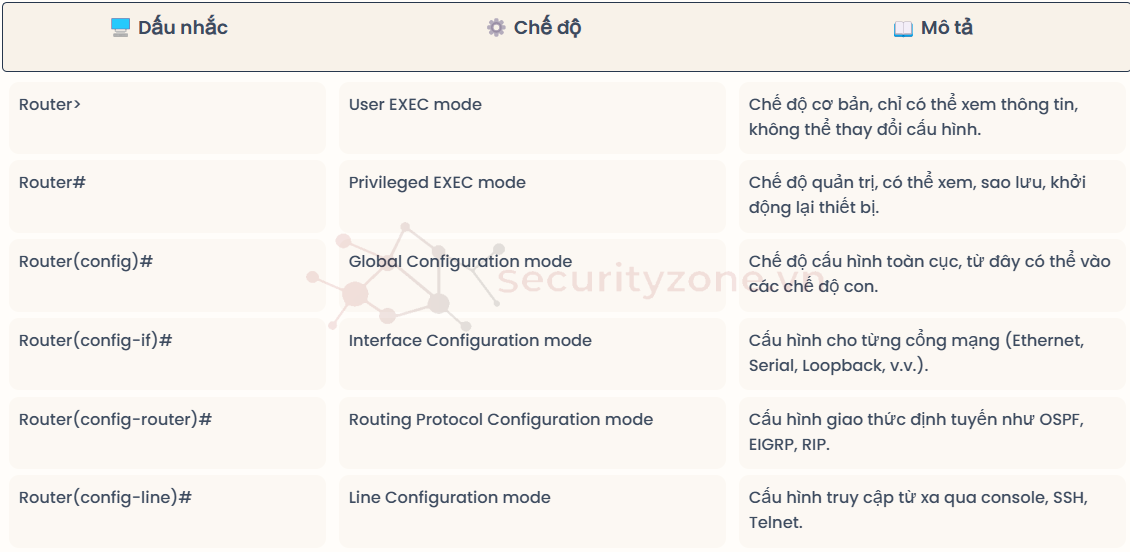
Chuyển đổi giữa các mode:
Router> enable # User EXEC mode -> Privileged EXEC mode
Router# configure terminal # Privileged EXEC mode -> Global Configuration mode
Router(config)# exit # Thoát về chế độ trước đó
Router#
2. Cấu Hình Cơ Bản
2.1 Đặt Tên Cho Thiết Bị (Hostname)Sau lệnh này, dấu nhắc lệnh sẽ thay đổi từ Router(config)# thành hostname(config)#.Router(config)# hostname hostname
2.2 Bảo Mật Privileged EXEC Mode
Lưu ý: enable secret mã hóa mật khẩu, còn enable password thì không (nên tránh dùng).Router(config)# enable secret password
2.3 Bảo Mật Console & SSH
Cấu hình mật khẩu cho console (User EXEC mode):
Router(config)# line console 0
Router(config-line)# password password
Router(config-line)# login
Cấu hình SSH/Telnet:
Router(config)# line vty 0 4
Router(config-line)# password password
Router(config-line)# login
Router(config-line)# transport input {ssh | telnet}
2.4 Mã Hóa Mật Khẩu Trong Cấu Hình
Mặc định, mật khẩu lưu dưới dạng cleartext trong show running-config.
Bật chế độ mã hóa mật khẩu:
Sau lệnh này, tất cả mật khẩu trong file cấu hình sẽ được mã hóa.Router(config)# service password-encryption
2.5 Thêm Cảnh Báo Khi Đăng Nhập (Banner MOTD)
Hiển thị cảnh báo trước khi login.
Router(config)# banner motd # message #
Router(config)# end
2.6 Lưu Cấu Hình Vĩnh Viễn
Mọi thay đổi chỉ tồn tại trong RAM (running-config) và sẽ mất khi khởi động lại router.
Lưu cấu hình vào bộ nhớ NVRAM:
Router# copy running-config startup-config
Sau khi cấu hình xong thì được kết quả như sau khi truy cập
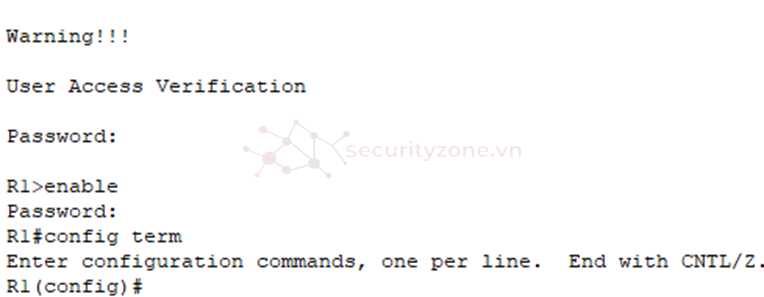
3. Cấu Hình Địa Chỉ IP Trên Interface
Bật và đặt IP cho Interface:Router(config)# interface type-and-number
Router(config-if)# description description-text
Router(config-if)# ip address ipv4-address subnet-mask
Router(config-if)# ipv6 address ipv6-address/prefix-length
Router(config-if)# no shutdown
Kiểm tra trạng thái IP của các interface:
Router# show ip interface brief
Router# show ipv6 interface brief
Sau khi đặt IP cho interface trên Router R1
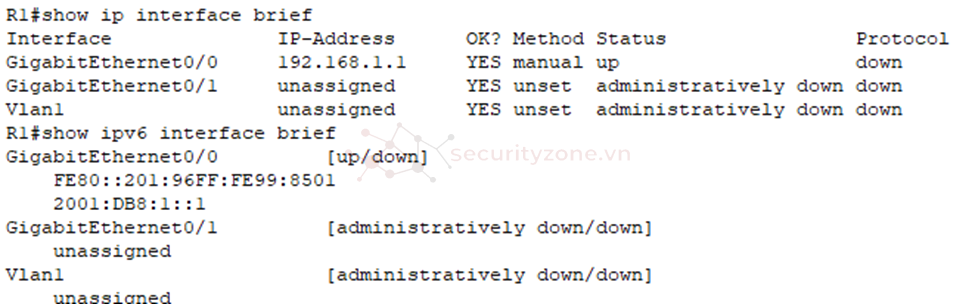
Sau khi thực hiện đặt IP trên Interface của Router R2 thì được kết quả sau:
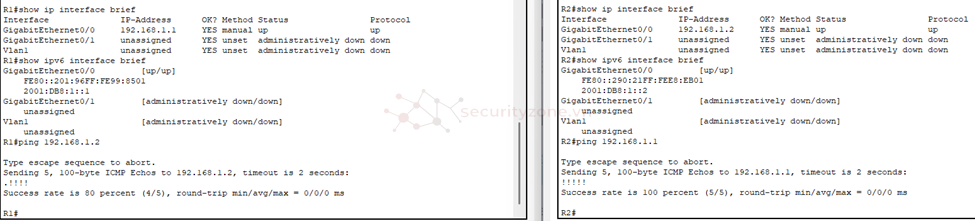

4. Các Lệnh Kiểm Tra Quan Trọng
Kiểm tra cấu hình và trạng thái thiết bị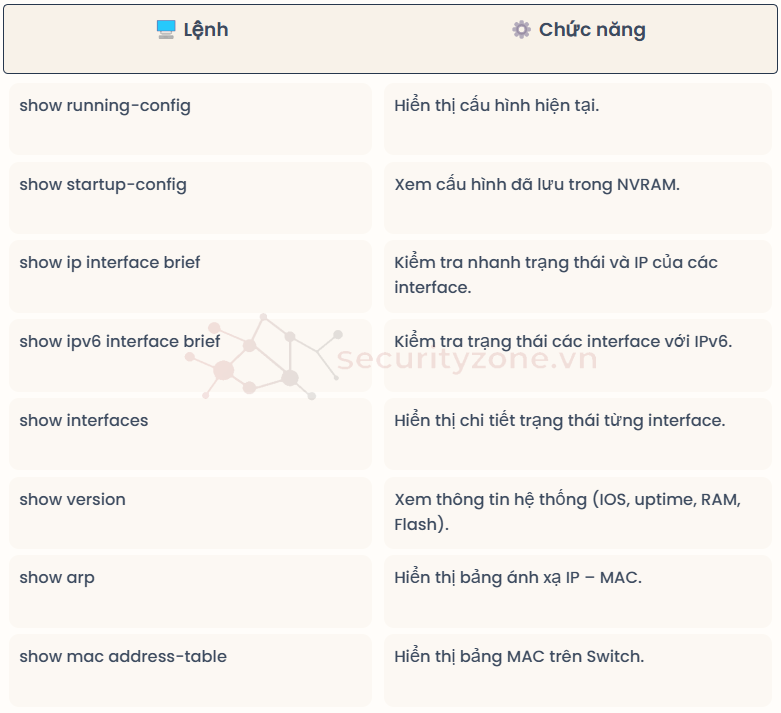
5. Các Lệnh Cơ Bản Thường Dùng
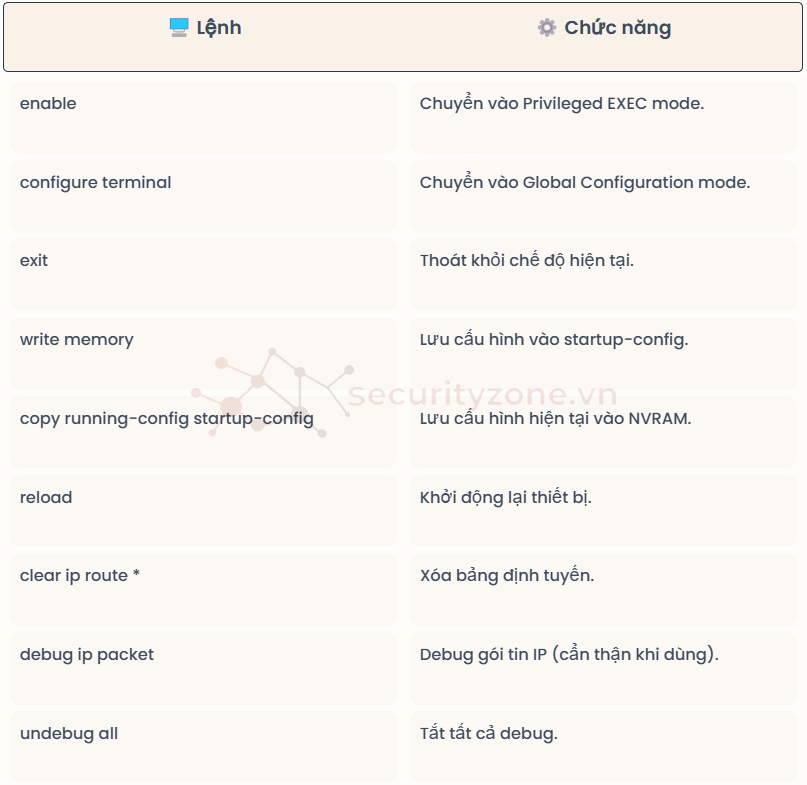
B. Trên Switch:
Giống nhau (so với Router):· Đều có User EXEC mode, Privileged EXEC mode, Global Configuration mode.
· Đều có thể đặt hostname, bảo mật truy cập (console, SSH, enable password).
· Đều có thể kiểm tra cấu hình với show commands.
Khác nhau:
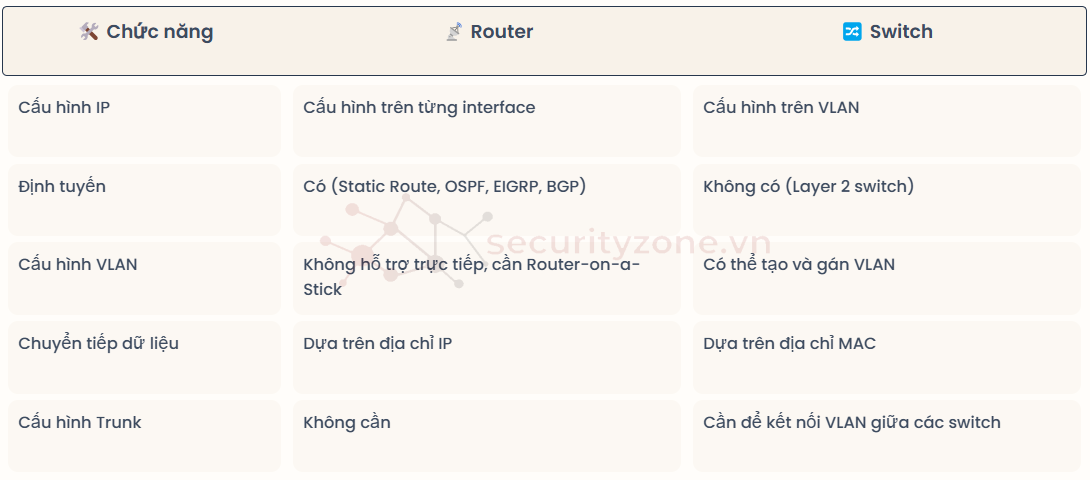
Bài viết liên quan
Bài viết mới